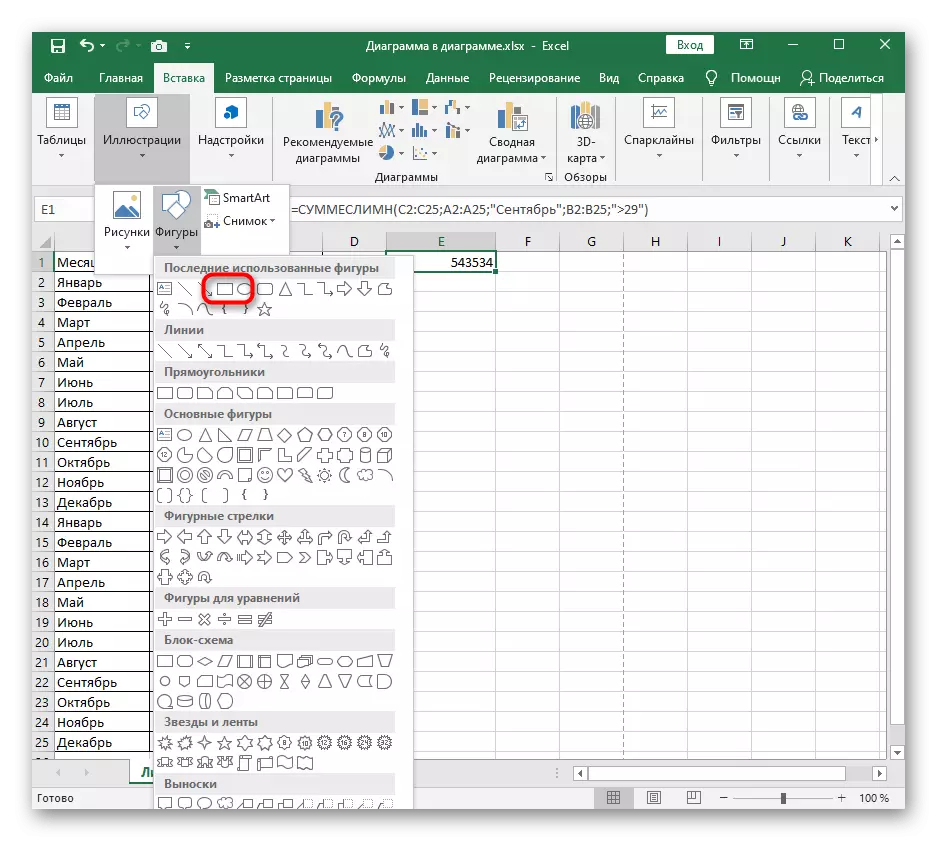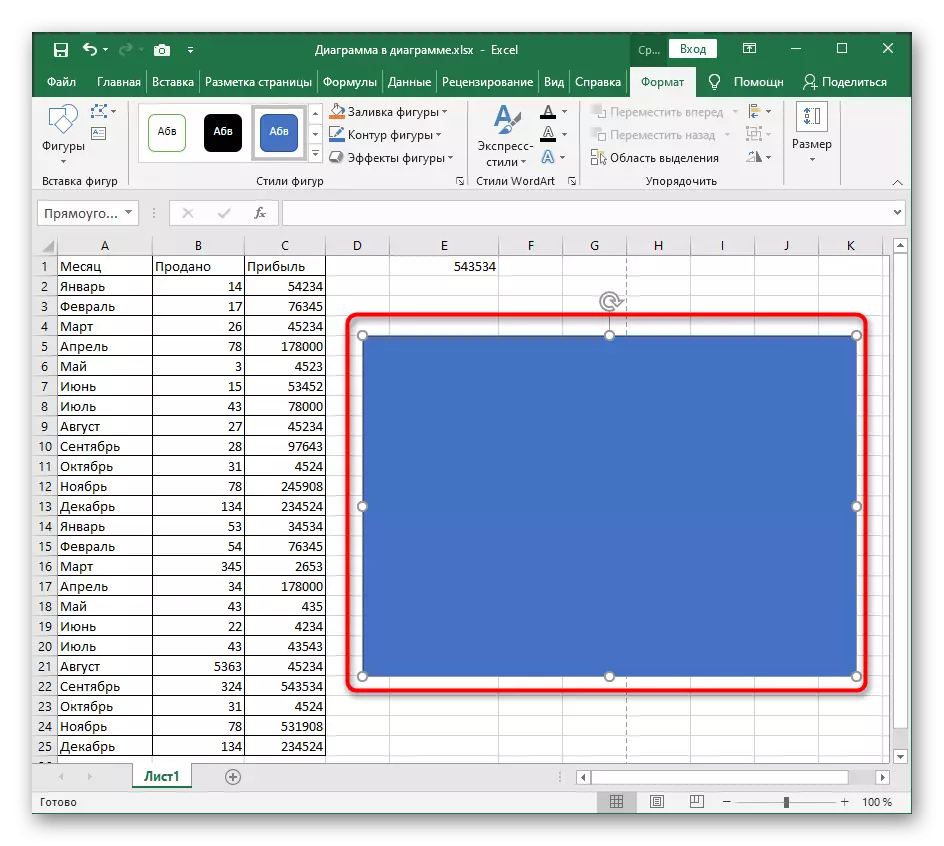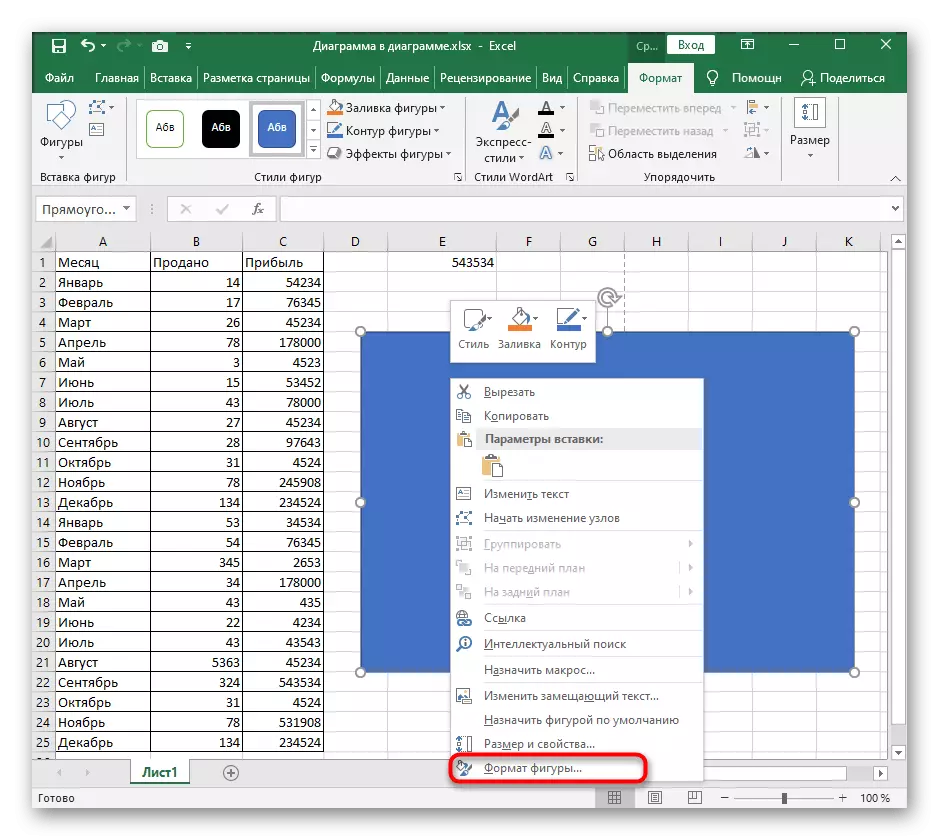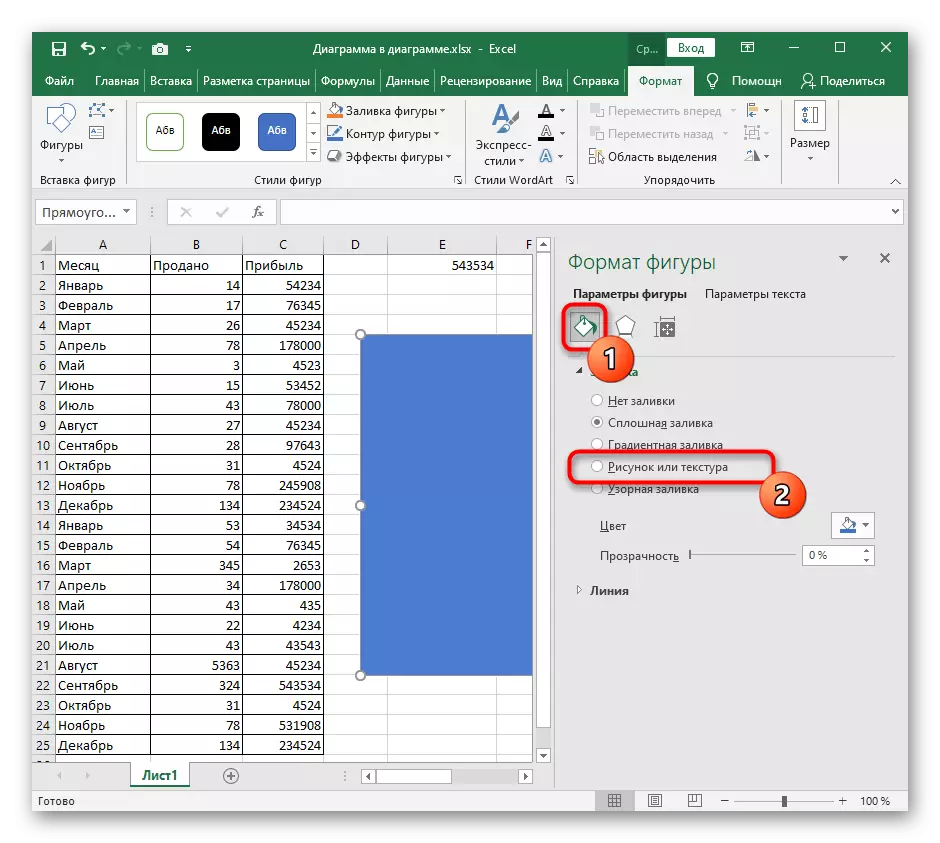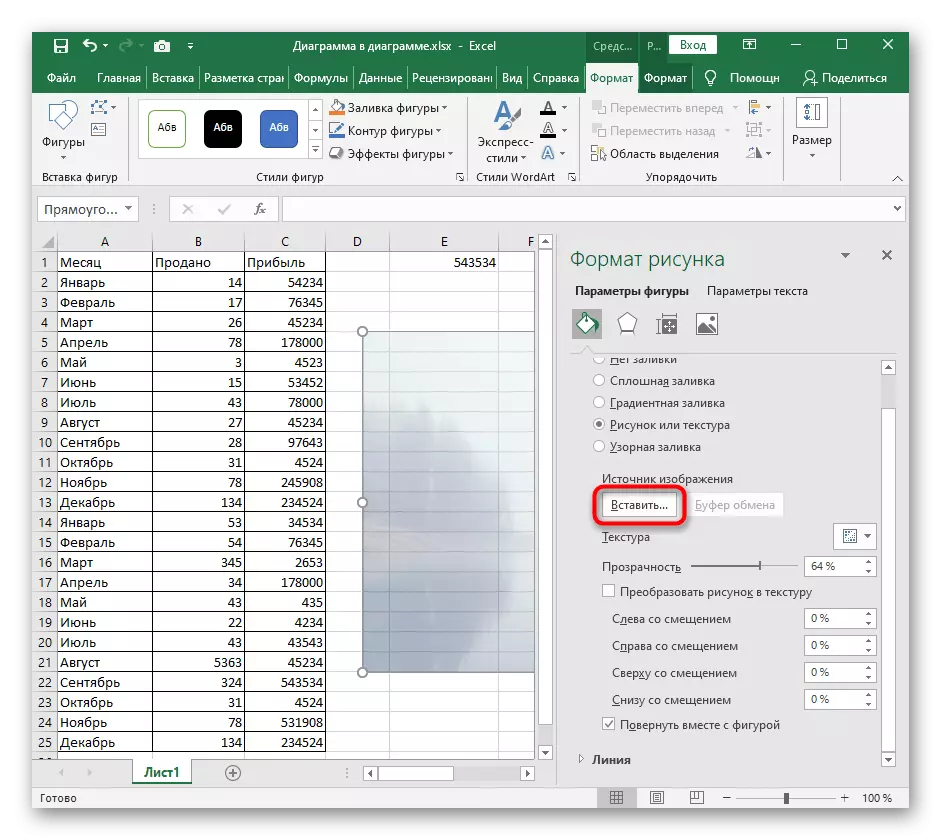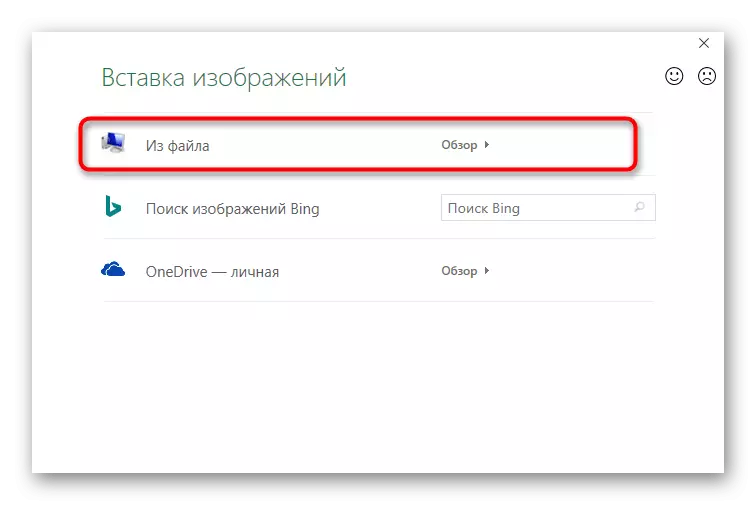Dull 1: Rhowch ddelweddau fel troedyn
Ar ein gwefan eisoes mae erthygl am sut mae dillad troed yn cael ei ychwanegu ar gyfer y bwrdd yn Excel. Mae hwn yn ddull gwych i addasu fformat y dudalen cyn ei argraffu, gan drefnu'r holl bwyntiau golygu angenrheidiol yn unol â GOST neu ofynion cwsmer y prosiect. Gellir defnyddio ymarferoldeb yr offeryn gweithio gyda throedwyr i fewnosod patrwm a fydd yn setlo'n awtomatig o dan y testun gan greu'r effaith angenrheidiol.Mae anfantais y dull hwn yn fformatio maint delweddau anghyfforddus, os yw'n sydyn mae'n troi allan ei bod yn rhy fawr neu'n fach, felly mewn achos o anawsterau, darllenwch yr opsiynau canlynol.
Dull 2: Rhowch ddelweddau fel swbstrad
Mae'r swbstrad yn fath o gefndir o'r dudalen yn y tabl anadlu allan, sy'n berffaith ar gyfer mewnosod yno ddelwedd heb leoliadau maint ychwanegol a pharamedrau eraill. Fodd bynnag, rhaid i chi fod yn rhag-hyderus bod ei dryloywder a'i liwiau presennol yn trefnu darlun cyffredinol y tabl, heb orgyffwrdd yr arysgrifau ac elfennau pwysig eraill.
- Agorwch y tab "Tudalen Markup", lle mae'r swyddogaethau a grybwyllir yn cael eu lleoli.
- Cliciwch ar y botwm "swbstrad".
- Bydd y ffenestr mewnosod delwedd yn ymddangos, lle gallwch ddod o hyd i'r ffeil ar y cyfrifiadur a'i dewis.
- Bydd y swbstrad yn ymddangos yn syth hyd yn oed yn y modd gweld arferol.


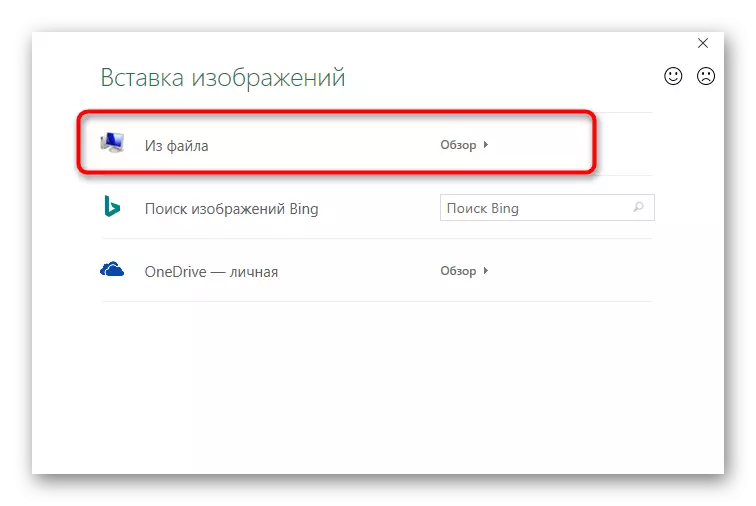
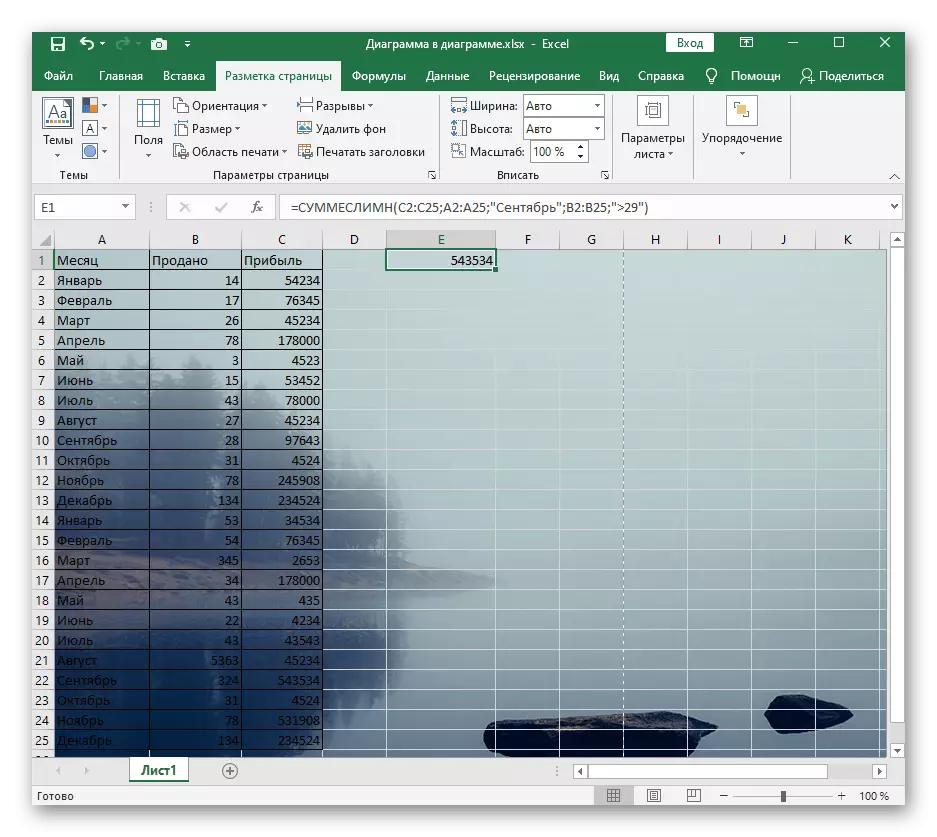
Yn hytrach na'r botwm "swbstrad", mae "Dileu Cefndir" bellach wedi'i arddangos. Cliciwch arno os nad ydych am ddefnyddio'r ddelwedd fewnosod fel swbstrad.
Dull 3: Mewnosod delwedd dryloyw
Yn anffodus, nid yw ymarferoldeb y rhaglen hon ar gyfer gweithio gyda thaenlenni yn caniatáu i chi gymryd offeryn mewnosod rheolaidd, ychwanegu llun ac addasu ei dryloywder ar unwaith, felly mae'n rhaid i chi fynd ar dric bach, gwneud delwedd fel cefndir o'r siapiau .
- Cliciwch ar y bloc "Darlunio" ar y tab "Mewnosoder".
- Ymhlith y rhestr o ffigurau, dewch o hyd i betryal neu unrhyw wrthrych addas arall.
- Ychwanegwch ef drwy osod y maint priodol.
- Cliciwch ar y ffigur dde-glicio a thrwy'r ddewislen cyd-destun, ewch i "fformat ffigur".
- I ddechrau yn ei baramedrau, diffoddwch y cyfuchlin trwy dynnu ei liw.
- Nesaf, ewch i'r "llenwi" a marciwch fersiwn y fersiwn "ffigur neu wead".
- Mewnosodwch y llun fel llenwad.
- Defnyddiwch y fwydlen a drafodwyd yn flaenorol.
- Mae'n parhau i fod i osod lefel tryloywder sy'n cyfateb i'ch gofynion yn unig.
- Dychwelyd i'r bwrdd a rhoi ffigur newydd fel ei fod o dan gynnwys y daflen, ac yna achub y prosiect.